
회사, 공공장소 또는 지인 우리 집에 놀러 와서 와이파이를 쓰려고 할 때, 내가 사용한 와이파이 비밀번호를 알려주려고 하면 비밀번호가 기억나지 않는 경우가 있습니다. 저도 이런 경험이 많았습니다. 물론 제 기억력의 한계로 인해 애를 좀 먹었죠. 이는 비밀번호를 남들 모르게 너무 어렵게 설정해놨거나, 한 번 저장해놨던 비밀번호를 오랫동안 사용하지 않았기 때문에 기억나지 않을 수도 있습니다.
하지만 이제 걱정하지 않으셔도 될 것 같습니다. 애플은 사용자 경험을 더욱 개선하고자 이러한 불편함을 고려하여 iOS 16 및 iPadOS 16 업데이트에 새로운 기능을 도입했습니다. 이제 여러분이 카페, 도서관, 음식점과 같은 공공장소에서 와이파이를 이용하고 한 번이라도 해당 와이파이에 접속했다면, 와이파이 비밀번호가 자동으로 아이클라우드에 저장되어 앱과 기기 간에 동기화됩니다.
이 새로운 기능 덕분에 여러분은 공공장소에서 와이파이 비밀번호를 입력할 때 매번 기억할 필요가 없습니다. 그저 한 번 접속한 와이파이의 비밀번호가 아이클라우드에 안전하게 저장되기 때문에, 여러분은 나중에 필요할 때 언제든지 해당 비밀번호를 확인하고 다른 사람과 공유할 수 있습니다!
1. [설정] - [Wi-Fi] 항목으로 들어갑니다.
2. 오른쪽 위에 있는 [편집] 으로 들어갑니다. (와이파이 목록에서 '!' 모양 아이콘을 눌러도 확인 가능합니다.)

3. 아이폰 잠금 비밀번호를 입력합니다.

4. 이 곳에서는 과거부터 지금까지 한 번이라도 연결했던 와이파이 목록을 볼 수 있으며, 자물쇠 모양이 달린 와이파이가 비밀번호가 걸린 와이파이라는 것을 알 수 있습니다.
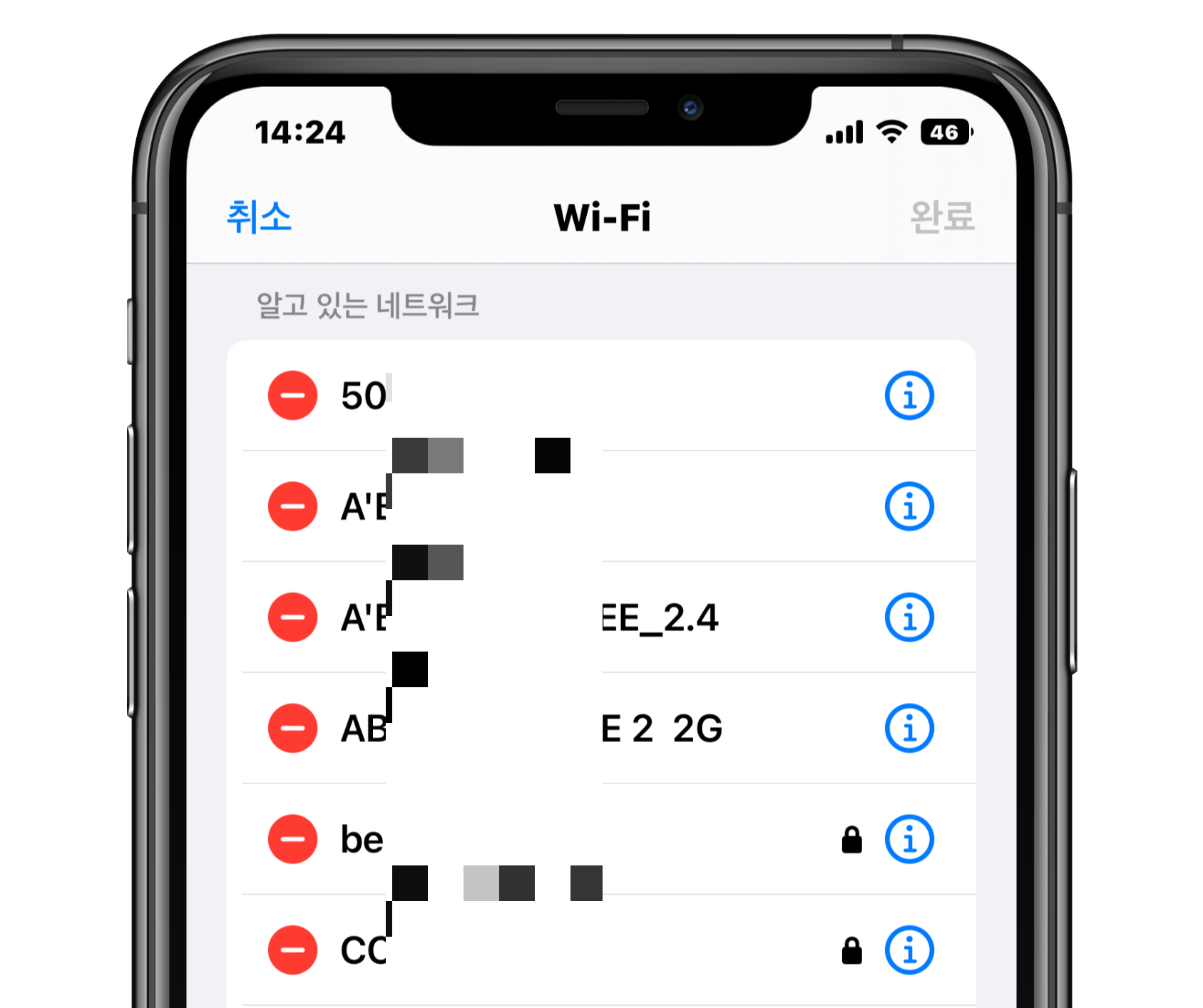
5. 여기서 오른쪽 ‘!’를 누르면 와이파이 상세정보를 볼 수 있습니다.
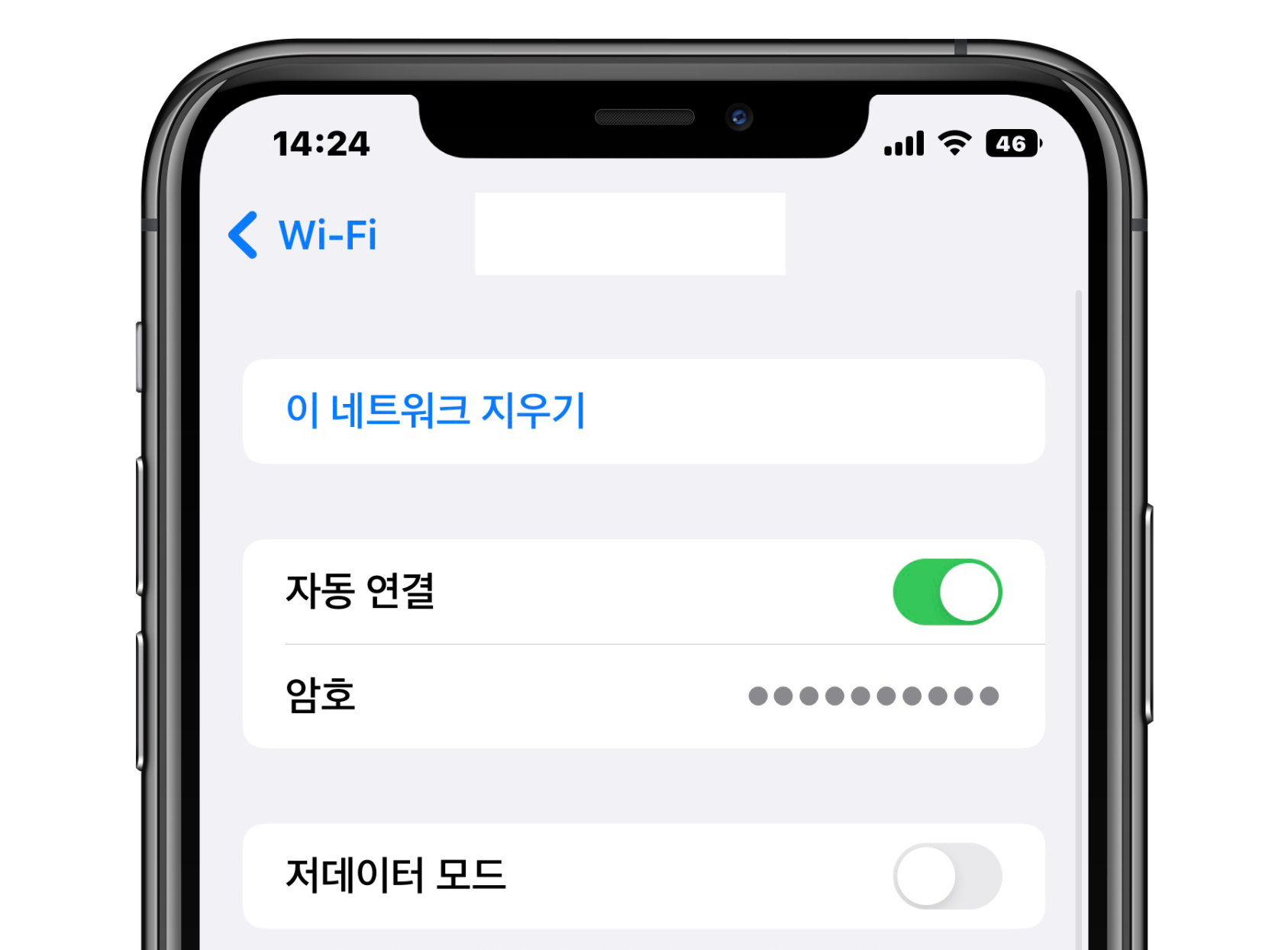
6. 동그란 특수문자로 표시된 비밀번호를 눌러 숨겨진 비밀번호를 확인합니다.

iOS 16, iPadOS 16에서 보안 와이파이 비밀번호 확인하는 방법
1. [설정]으로 들어간다.
2. Wi-Fi 설정으로 들어간다.
3. [편집]을 눌러 와이파이 목록을 확인한다.
4. 비밀번호를 눌러 확인 및 복사한다.
'꿀팁' 카테고리의 다른 글
| 키보드 자판 자음, 쌍자음 특수문자 표 정리 (0) | 2023.07.29 |
|---|---|
| [App] 내가 보고 싶은 영화나 드라마를 어디서 볼 수 있는지 알 수 있는 앱, 키노라이츠 (0) | 2022.08.08 |
| 스토브(STOVE), 소울워커 캐시 환불하기 (환불 수수료 확인) (0) | 2022.07.21 |
| 쿠팡 와우 서비스 가격 인상에 따른 회원 해지 방법 (0) | 2022.05.16 |
| [넥슨] 일회용 로그인 기능 사용하기 (0) | 2022.05.10 |